Công cụ “Programs and Features” (Chương trình và Tính năng) là nơi liệt kê tất cả các ứng dụng trên máy tính của bạn. Đây là một cách nhanh chóng và dễ dàng để quản lý các chương trình đã cài đặt, các bản cập nhật và các tính năng của Windows chỉ với vài cú nhấp chuột. Có nhiều cách để truy cập công cụ này; dưới đây là ba phương pháp nhanh nhất.
1. Sử dụng lệnh Run
Cách dễ nhất để mở “Chương trình và Tính năng” trên Windows 11 hoặc 10 là thông qua hộp thoại lệnh Run. Chỉ cần nhấn tổ hợp phím Win + R trên bàn phím, một cửa sổ nhỏ sẽ hiện lên. Gõ appwiz.cpl vào trường văn bản, sau đó nhấn Enter hoặc nhấp vào OK.
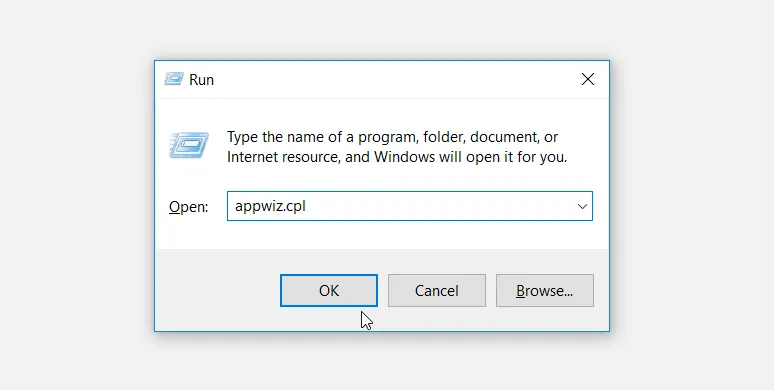 Mở công cụ Chương trình và Tính năng trên Windows bằng hộp thoại Run với lệnh appwiz.cpl.
Mở công cụ Chương trình và Tính năng trên Windows bằng hộp thoại Run với lệnh appwiz.cpl.
Đây là một phương pháp nhanh gọn để đến “Chương trình và Tính năng” mà không cần phải nhấp qua nhiều tùy chọn menu.
2. Sử dụng Command Prompt
Một phương pháp khác để mở “Chương trình và Tính năng” là thông qua Command Prompt, PowerShell hoặc Windows Terminal. Điều này tiện lợi nếu bạn thích làm việc với dòng lệnh thay vì giao diện đồ họa của Windows.
Để mở Command Prompt, bạn có thể gõ cmd vào thanh tìm kiếm của Windows và nhấn Enter. Hoặc, bạn cũng có thể nhấn Win + X để mở Power User Menu và chọn Terminal, Command Prompt hoặc PowerShell (tùy thuộc vào thiết lập mặc định của bạn). Với mục đích này, tất cả chúng đều hoạt động tương tự.
Tiếp theo, hãy gõ start appwiz.cpl vào dòng lệnh và nhấn Enter. Bảng điều khiển sẽ khởi chạy ngay lập tức.
3. Sử dụng Control Panel
Control Panel (Bảng điều khiển) cổ điển vẫn có sẵn trong Windows 11, và bạn có thể sử dụng nó để truy cập “Chương trình và Tính năng” nếu bạn thích nhấp chuột hơn gõ lệnh. Để mở Control Panel, nhấn phím Windows và gõ “Control Panel” vào thanh tìm kiếm. Sau đó chọn tùy chọn xuất hiện. Khi vào được, bạn có thể xem theo Category (Danh mục) hoặc Icons (Biểu tượng) ở phía trên bên phải.
Nếu xem theo Category, nhấp vào Programs (Chương trình) > Programs and Features. Nếu bạn đang xem theo biểu tượng, hãy chọn trực tiếp Programs and Features. Dù bằng cách nào, bạn cũng sẽ đến được cửa sổ “Chương trình và Tính năng”.
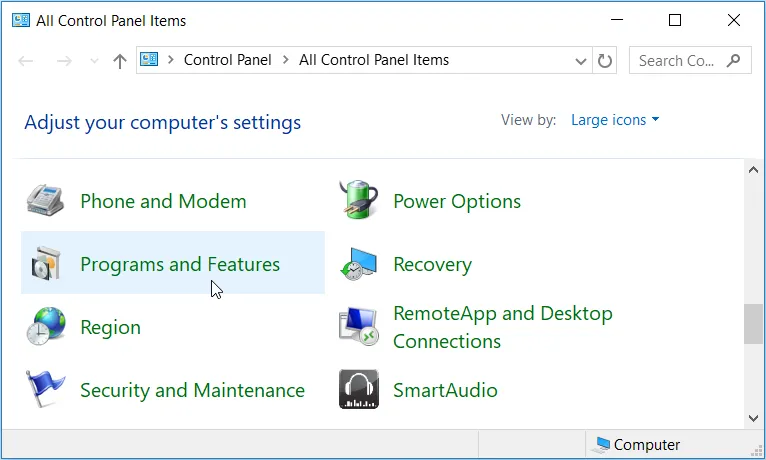 Truy cập Chương trình và Tính năng thông qua Bảng điều khiển trên Windows.
Truy cập Chương trình và Tính năng thông qua Bảng điều khiển trên Windows.
Đây là những cách dễ nhất để truy cập cửa sổ “Chương trình và Tính năng” trong Windows — thông qua menu Run, dòng lệnh hoặc Control Panel. Tuy nhiên, đừng quên rằng menu này là giao diện cũ, và nhiều tùy chọn tương tự cũng có sẵn trong ứng dụng Settings (Cài đặt) hiện đại dưới mục Apps (Ứng dụng).


